Ajouter un accessoire de maison connectée à l’app Maison
Ajoutez des accessoires HomeKit et Matter à l’app Maison, puis organisez-les par pièce ou par zone pour contrôler facilement les différents espaces de votre domicile.
Organiser les accessoires par pièce et par zone
Avant de commencer
Mettez à jour votre iPhone ou votre iPad vers la dernière version d’iOS ou d’iPadOS, puis activez le Bluetooth dans Réglages.
Dans la plupart des cas, configurez un concentrateur, puis ajoutez un accessoire Matter. Sur certains appareils, vous pouvez ajouter des accessoires Matter sans concentrateur.
Consultez le manuel de l’accessoire dans l’app du fabricant pour vérifier si le produit a besoin de matériel complémentaire, de mises à jour logicielles ou d’une configuration supplémentaire.
Assurez-vous que votre accessoire est compatible avec HomeKit, AirPlay ou Matter.
Assurez-vous que votre iPhone ou iPad, les accessoires que vous avez déjà ajoutés et les concentrateurs sont connectés au même réseau Wi-Fi.
Ajouter des accessoires
Lorsque vous attribuez votre Apple TV à une pièce, elle apparaît automatiquement dans celle-ci dans l’app Maison. Pour ajouter d’autres accessoires à l’app Maison, utilisez votre iPhone ou votre iPad. L’app Maison sur Mac ne permet pas d’ajouter des accessoires.
Ajouter votre Apple TV à l’app Maison
Ouvrez Réglages sur votre Apple TV.
Sélectionnez Utilisateurs et comptes > Utilisateur par défaut. Assurez-vous que votre nom est sélectionné et que la connexion à iCloud est établie avec le compte Apple que vous avez utilisé pour configurer vos accessoires dans l’app Maison.
Revenez dans Réglages, puis sélectionnez AirPlay et HomeKit.
Faites défiler l’écran vers le bas et sélectionnez Pièce, puis choisissez une pièce ou ajoutez-en une nouvelle.
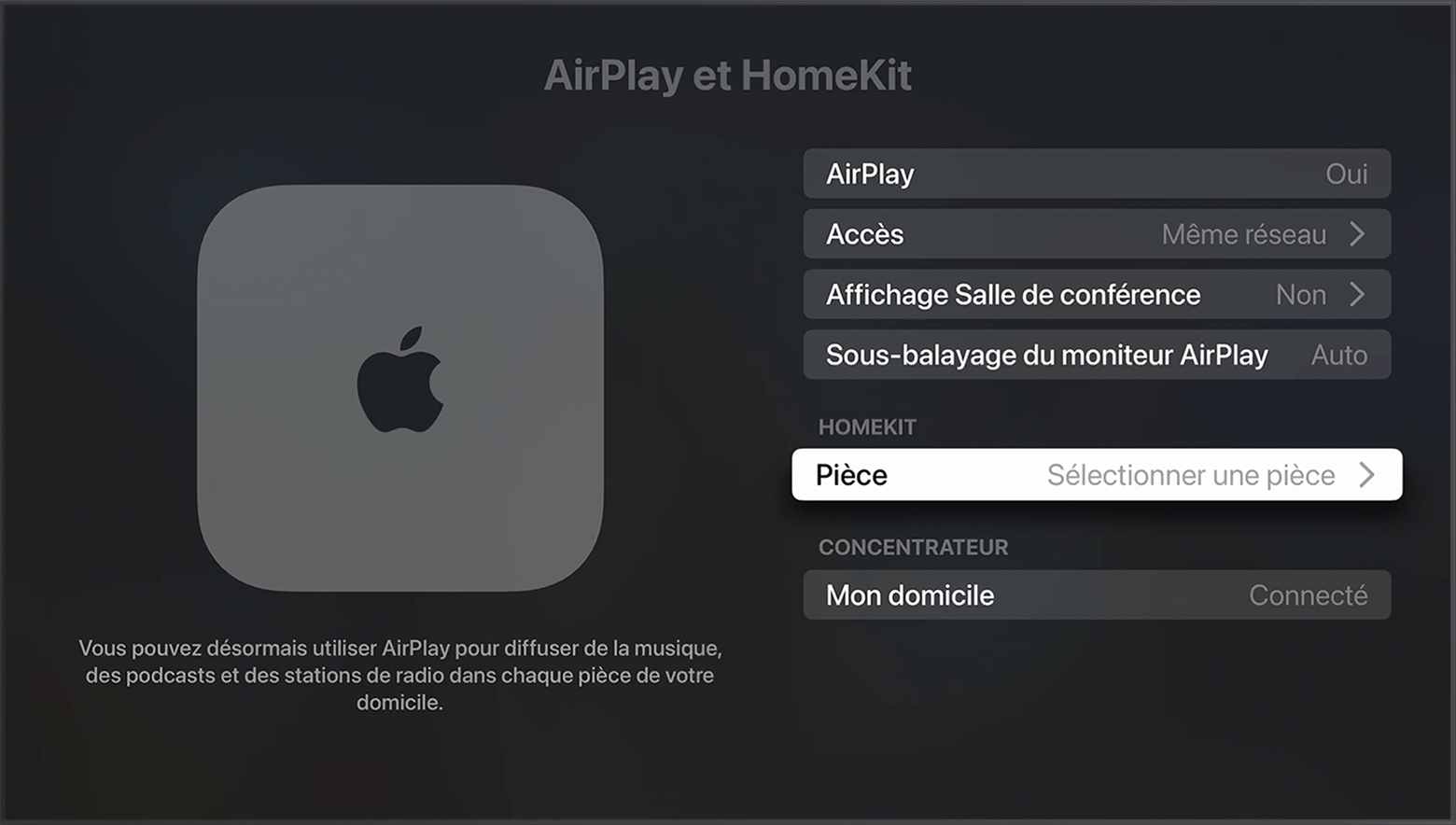
Ajouter d’autres accessoires à l’app Maison
Allumez votre accessoire* et assurez-vous qu’il est à proximité.
Ouvrez l’app Maison sur votre iPhone ou iPad, puis touchez le bouton .
Touchez Ajouter un accessoire.

Suivez les instructions pour scanner un code ou placez votre appareil à proximité de l’accessoire pour l’ajouter.
Si vous ajoutez un accessoire Matter ayant déjà été jumelé à une autre app, touchez Plus d’options, puis sélectionnez votre accessoire.
Touchez l’accessoire lorsque celui-ci apparaît. Si vous êtes invité à ajouter l’accessoire au réseau, touchez Autoriser.
Attribuez votre accessoire à une pièce et donnez-lui un nom pour mieux l’identifier et le contrôler.
Touchez Continuer, puis OK.
Utilisation de Siri pour contrôler vos accessoires
Utiliser et gérer vos accessoires dans l’app Maison sur tous vos appareils
* Les Smart TV Samsung compatibles avec AirPlay ne prennent pas en charge HomeKit et ne peuvent pas être ajoutées à l’app Maison.
Si une alerte indique que l’accessoire a déjà été ajouté

Si une alerte indique que l’accessoire a déjà été ajouté à votre maison ou qu’il a déjà été utilisé dans une autre, vous devrez peut-être le réinitialiser. Pour en savoir plus, consultez le manuel de l’accessoire, appelez le fabricant ou visitez son site web.
Organiser les accessoires par pièce et par zone
Organisez vos accessoires par pièce pour savoir où ils se trouvent et contrôler vos pièces grâce à Siri. Vous pouvez également regrouper les pièces en une zone, comme l’étage ou le rez-de-chaussée.
Ajouter une pièce
Ouvrez l’app Maison et touchez ou cliquez sur .
Sélectionnez Ajouter une pièce.

Donnez un nom à votre pièce, puis touchez ou cliquez sur Enregistrer.
Affecter des accessoires à une pièce
Ouvrez l’app Maison et touchez ou cliquez sur votre accessoire, puis sur le .
Touchez ou cliquez sur Pièce.

Choisissez une pièce, puis touchez ou cliquez sur pour enregistrer votre choix.
Lire et contrôler de la musique dans toute la maison grâce à Siri
Organiser les pièces en une zone
Regroupez vos pièces par zone (par exemple, à l’étage ou au rez-de-chaussée) pour contrôler facilement les différentes parties de votre maison grâce à Siri.
Ouvrez l’app Maison, puis touchez ou cliquez sur le nom de la pièce pour l’ouvrir.
Touchez ou cliquez sur le , puis sélectionnez Réglages de la pièce.

Touchez ou cliquez sur Zone.
Sélectionnez une zone suggérée ou choisissez Créer et donnez un nom à votre nouvelle zone.
Touchez ou cliquez sur OK.
Les informations se rapportant à des produits non fabriqués par Apple, ou à des sites Web indépendants qui ne sont ni contrôlés ni testés par Apple, sont fournies uniquement à titre indicatif et ne constituent aucune recommandation. Apple ne saurait être tenu responsable de problèmes liés à l’utilisation de tels sites ou produits tiers, ou à leurs performances. Apple ne garantit en aucune façon la fiabilité d’un site Web tiers ni l’exactitude des informations que ce dernier propose. Contactez le fournisseur pour plus d’informations.
